Word文档下计算机的用法方法
- 浏览:
- |
- 更新:
当我们在Word 2007看见需要计算的公式,总是要现打开系统自带的计算器,其实Word 2007本身就自带计算功能,只是在通常使用中我们看不到,这时候我们只需要小小的设置一下,计算器就在Word 2007出现啦首先,依次点击Word文档中的“文件→选项→自定义功能区”。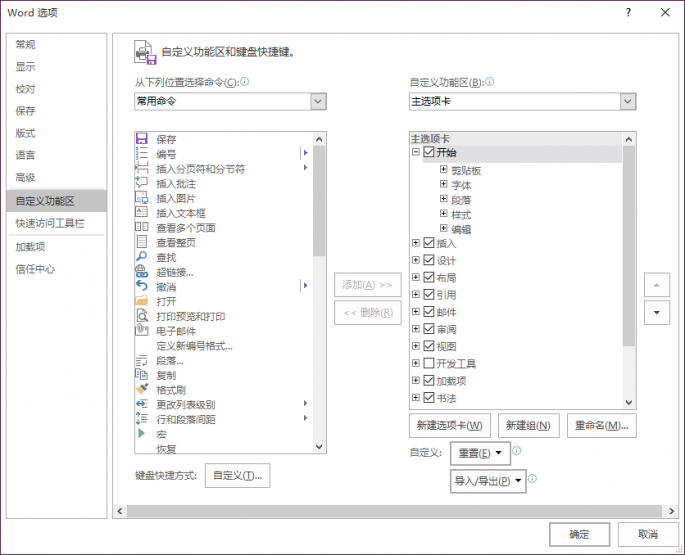 然后,在左侧“从下列位置选择命令”中,点击下拉菜单选择“不在功能区中的命令”,大概在下列滚动条中1/3处单击选中“计算”。这时,点击右侧列下方“新建选项卡”,然后点击中间的“添加”。说起来略有一些负责,仔细研读肯定可以按照顺序找到。添加好计算功能后,在Word文档里输入要计算的内容(加减乘除,基础运算),然后选中。这时,点击Word上方的“新建选项卡(或者自定义名称)”,点选“工具计算”就可以将计算结果复制,最后,在需要的地方粘贴,结果就可以复制出来了。
然后,在左侧“从下列位置选择命令”中,点击下拉菜单选择“不在功能区中的命令”,大概在下列滚动条中1/3处单击选中“计算”。这时,点击右侧列下方“新建选项卡”,然后点击中间的“添加”。说起来略有一些负责,仔细研读肯定可以按照顺序找到。添加好计算功能后,在Word文档里输入要计算的内容(加减乘除,基础运算),然后选中。这时,点击Word上方的“新建选项卡(或者自定义名称)”,点选“工具计算”就可以将计算结果复制,最后,在需要的地方粘贴,结果就可以复制出来了。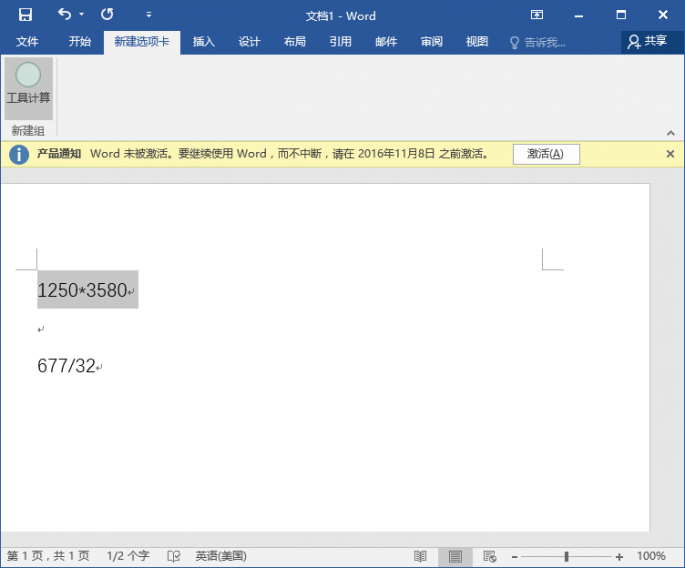 Word 2007这个计算功能是不是很“含蓄”呢,但是真的非常好用呢,不用再去单独找计算器啦,其实还有很多功能都被Word隐藏了,我们也可以按照上述的方法自己找找看哦~
Word 2007这个计算功能是不是很“含蓄”呢,但是真的非常好用呢,不用再去单独找计算器啦,其实还有很多功能都被Word隐藏了,我们也可以按照上述的方法自己找找看哦~


